「筆まめVer.27」製品Q&A
Q:Excelが「他住所録の読み込み」画面に表示されず、取り込めない
A:「他の住所録形式の読み込み」画面にExcelファイル形式の項目が表示されず、取り込みができない場合は、下記の対処法をご確認ください。
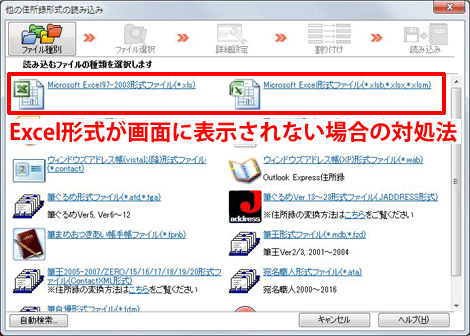
1Excelがインストールされているか確認
お使いのパソコンにExcelがインストールされていない場合は読み込むことができません。
ファイルを作成したバージョンのExcelがインストールされているかご確認ください。
2CSV形式に変換し取り込む
Excel上で、筆まめに読み込み可能なCSV形式に一旦変換していただき、取り込みをご確認ください。
Excel上で筆まめに読み込みたいファイルを開き、[保存]をクリックします。
「ファイルの種類」を「CSV形式」に変更し保存します。
筆まめを起動します。オープニングメニューの[他形式の住所録を開く]をクリックし、[他の形式の住所録]ボタンをクリックします。
一覧から[区切り文字形式ファイル(*.csv,*.txt)]を選択し、読み込みできるかご確認ください。
3筆まめの再インストールを行う
改善されない場合、「筆まめVer.27」の再インストールを行い、動作をご確認ください。
4Excelの再インストールを行う
Excelの再インストールを行い、改善されるかご確認ください。
確認事項1~4を行っても改善されない場合
上記をご確認いただいても項目が表示されない場合、お客様のパソコン環境要因で何らかの問題により項目が表示されない状況と思われます。
誠にお手数ではございますが、Excel上でCSV形式に変換後に筆まめに読み込んでご利用くださいますようお願い致します。
参照
以下の Q&A も併せてご参照ください。

